So wird Ihr iPad zum zweiten Bildschirm für Ihren Windows-PC
Wer hätte gedacht, dass das schicke iPad auch als Zweitbildschirm für den heimischen Windows-Rechner herhalten kann? So geht's.
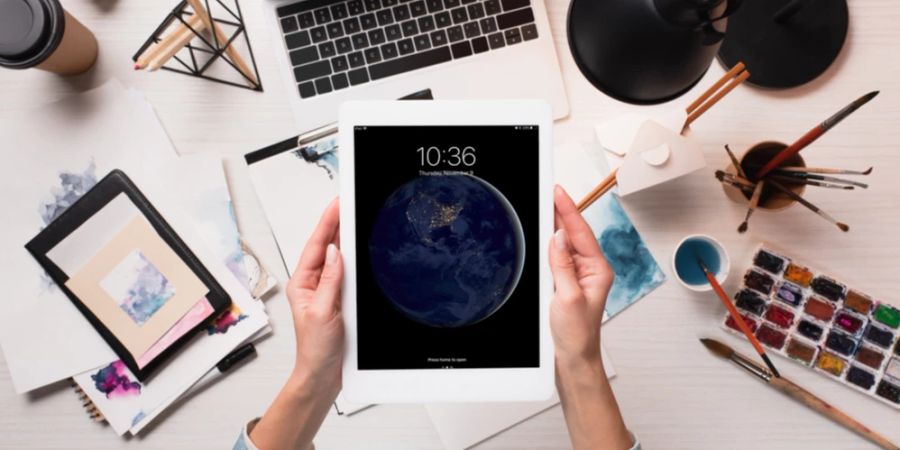
Apple hat die Funktion «Sidecar» eingeführt, mit der man sein iPad als zweites Display für den Mac verwenden kann. Doch diese Option ist nur auf neueren iPads und macOS-Geräten verfügbar.
Es gibt eine Lösung für alle, die zwar ein iPad, aber kein MacBook, sondern einen Windows-Computer besitzen: die Drittanbieter-App LetsView.
LetsView macht's möglich
LetsView ist eine vielseitige App: Mit ihrer Hilfe können Sie Ihr iPad als zusätzliches Display nutzen, oder schlichter einfach nur Ihren Bildschirminhalt darauf spiegeln.

Während Apple seine Nutzer hier immer noch im Stich lässt, bietet LetsView eine solide plattformübergreifende Lösung an.
Doch damit nicht genug: Mit dieser Screen-Mirroring-App können Sie sogar Spiele von Ihrem iPad streamen oder Live-Präsentationen halten. Fernunterstützung war noch nie so einfach.
So funktioniert die App LetsView
Installieren Sie die LetsView-App sowohl auf Ihrem Computer als auch auf Ihrem iPad (beide Geräte müssen sich im selben WLAN befinden). Anschliessend öffnen Sie sie einfach auf beiden Geräten.
Wählen Sie auf der Desktop-App die Option «Bildschirm erweitern», und scannen Sie den QR-Code, der generiert wird, mit Ihrer iPad-Kamera. Nachdem Ihr iPad und Ihr Computer gekoppelt sind, erscheint Ihr Windows-Desktop auf Ihrem iPad-Bildschirm: Fertig!

Ihr iPad ist jetzt ein drahtloser zweiter Monitor. Sie können Ihren Windows-Bildschirm entweder auf das iPad spiegeln oder erweitern.
Passen Sie Ihre erweiterte Anzeige an
Sobald die Verbindung hergestellt ist, haben Sie verschiedene Möglichkeiten, um Ihr iPad ganz nach Wunsch als Zweitbildschirm anzupassen. So können Sie beispielsweise eine höhere Auflösung oder schnellere Bitraten einstellen.
Tipp: Einige dieser Einstellungen verlangen möglicherweise eine kostenpflichtige Lizenz. Informieren Sie sich entsprechend, denn manchmal gibt es ganz einfach im Web günstige Alternativen.














